
Заглавная страница Избранные статьи Случайная статья Познавательные статьи Новые добавления Обратная связь FAQ Написать работу КАТЕГОРИИ: ТОП 10 на сайте Приготовление дезинфицирующих растворов различной концентрацииТехника нижней прямой подачи мяча. Франко-прусская война (причины и последствия) Организация работы процедурного кабинета Смысловое и механическое запоминание, их место и роль в усвоении знаний Коммуникативные барьеры и пути их преодоления Обработка изделий медицинского назначения многократного применения Образцы текста публицистического стиля Четыре типа изменения баланса Задачи с ответами для Всероссийской олимпиады по праву 
Мы поможем в написании ваших работ! ЗНАЕТЕ ЛИ ВЫ?
Влияние общества на человека
Приготовление дезинфицирующих растворов различной концентрации Практические работы по географии для 6 класса Организация работы процедурного кабинета Изменения в неживой природе осенью Уборка процедурного кабинета Сольфеджио. Все правила по сольфеджио Балочные системы. Определение реакций опор и моментов защемления |
Установка демоверсии и начало работыСодержание книги
Поиск на нашем сайте
САПР АД Robur разработан в научно-производственной фирме Топоматик (г. Санкт-Петербург). Реализованный на единой методологической основе, Robur обеспечивает решение комплекса дорожных задач от обработки материалов изысканий до выноса проекта в натуру. На сайте www.topomatic.ru есть возможность скачать и установить на компьютер демонстрационную версию Topomatic Robur Road для проектирования автомобильной дороги и Topomatic Robur Roadbed для проектирования дорожной одежды, также на кафедре «Автомобильные дороги и технология строительного производства» имеется лицензионная версия данного продукта. После установки программы на компьютер выберите иконку
Рисунок 1 – Окно выбора/создания проекта
Для создания нового проекта выберите кнопку Создать. Откроется окно создания нового проекта (рисунок 2).
Рисунок 2 – Окно создания нового проекта
В поле Шифр проекта вбиваем номер зачетной книжки студента. Если уже имеется проект с таким же шифром, программа выдаст сообщение об ошибке. В поле Название вбиваем название курсового проекта. В поле Разработчик вбиваем фамилию студента. Поле Примечание заполняется при необходимости. Заполните поля ввода и выберите кнопку OK. Robur имеет три рабочих окна: План, Профиль и Поперечник(рисунок 3 ), что позволяет вести проектирование трассы как пространственного объекта.
Рисунок 3 – Три рабочих окна – план, профиль, поперечник Данные в окнах взаимосвязаны. Редактирование в одном окне приводит к модификации данных в других окнах. Например, изменение продольного профиля оси трассы ведет к соответствующему вертикальному сдвигу поперечников. Для переключения между окнами используйте меню Окно. Кроме того, каждое из меню План, Поверхность, Ситуация, Профиль, Поперечник, содержат элемент Показать окно, при выборе которого открывается на весь экран соответствующее изображение. РАБОТА В ПЛАНЕ РАСТРОВАЯ ПОДЛОЖКА
Каждому студенту выдается по три карты, их загружают в Robur. Для этого необходимо выполнить следующее: Меню-Ситуация-Растровая подложка-Добавить растровую подложку. В окне Растровое изображение необходимо в Масштабе указать масштаб 10000.
Рисунок 4 – Рабочее окно растрового изображения Далее идет загрузка изображения.
В пустом окне План, нажав левой кнопкой мыши необходимо указать место вставки карты и карта появится в окне. Таким же образом загружаем две оставшиеся карты.
Рисунок 5 – Загруженные карты в окне План Затем следует эти карты стыковать между собой (рисунок 6). Для этого необходимо: Меню-Ситуация-Растровая подложка-Переместить.
Рисунок 6 – Загруженные карты перед стыковкой
После наложения двух карт:
Рисунок 7 – Загруженные карты перед стыковкой
Таким образом все три карты стыковываются между собой по градусам и минутам. В зависимости от задания выданного студенту, номера карт стыковываются согласно таблице 3. Таблица 3 – Номера карт и их расположение
Примечание: соседние карты стыковываются между собой, например: 1-2-3; 2-10-11; 4-5-13. Нельзя соединить карту №2 и №5, т.к. они не являются соседними. Таким образом выглядит (в зависимости от задания) общая карта для проектирования автомобильной дороги.
Рисунок 8 – Общая карта для проектирования ПРОЕКТИРОВАНИЕ ПЛАНА ТРАССЫ
План трассы представляет собой набор увязанных между собой горизонтальных прямых и кривых, образующих ось дороги. Плановая геометрия создается в той же системе координат, что и ситуация и цифровая модель рельефа. Ось трассы представляется в виде набора вершин горизонтальных углов поворота.
Рисунок 9 – Ось трассы с вершинами углов поворота В каждый угол могут быть вписаны круговая и две переходных кривых. Вершины углов, вместе со вписанными кривыми, можно перетаскивать мышью, что обеспечивает дополнительную гибкость при проектировании в стесненных условиях.
Рисунок 10 – Разбивка круговой кривой СПОСОБ ПОСТРОЕНИЯ ПЛАНА ТРАССЫ
Определение оси трассы прямым указанием вершин. В данном случае, как правило, проектирование плана трассы производят в следующей последовательности: • Определяют положение вершин углов поворота трассы; • Вписывают горизонтальные кривые; • Уточняют положение оси, исходя из эксплуатационных требований. Чтобы определить ось трассы прямым указанием вершин: • Выберите элемент меню: План – Наметить/Продлить ось или щелкните на кнопку • Последовательно укажите курсором положение вершин углов поворота трассы; • Для окончания ввода нажмите правую кнопку мыши. Программа нарисует ось трассы и автоматически разобьет пикетаж.
Рисунок 11 – Ось трассы
|
||||||||||||||||||||
|
Последнее изменение этой страницы: 2017-01-20; просмотров: 1451; Нарушение авторского права страницы; Мы поможем в написании вашей работы! infopedia.su Все материалы представленные на сайте исключительно с целью ознакомления читателями и не преследуют коммерческих целей или нарушение авторских прав. Обратная связь - 3.140.185.250 (0.007 с.) |

 Robur на рабочем столе. При старте Robur открывается окно выбора/создания проекта (рисунок 1).
Robur на рабочем столе. При старте Robur открывается окно выбора/создания проекта (рисунок 1).


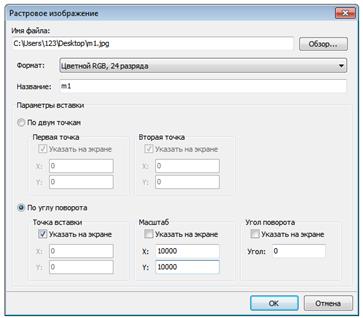







 панели План;
панели План;



